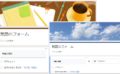Googleフォームでは質問形式を指定することで、さまざまな形式の回答を収集できます。今回は複数の回答を選択できる質問の作り方や、選択数に上限を設定する方法をご紹介します。同じ回答者が重複回答するのを制限する方法も解説しているので、ぜひ参考にしてみてください。
複数回答できる選択肢の作り方
1つの質問に対して、複数の回答を選択できるアンケートの作り方をご紹介します。最低回答数または最大回答数を指定したり、回答数を個数で指定することも可能です。
チェックボックス
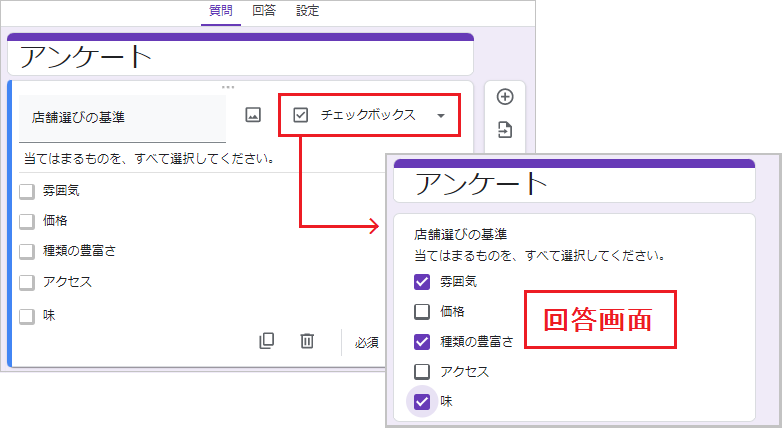
編集画面を開き、[質問タブ]の質問形式から[チェックボックス]を選択してください。
回答者は選択肢から、複数の回答を選択できます。
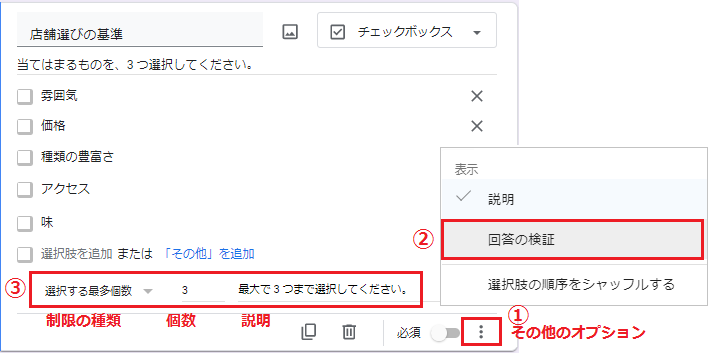
質問の[その他のオプション]から[回答の検証]を追加すると、回答数の制限が可能です。制限の種類は、次の 3 種類から選べます。
- 選択する最低個数:回答者が選択しなくてはいけない、最小個数です。
- 選択する最多個数:回答者が選択できる、最大個数です。
- 選択する個数:回答者はちょうど指定した個数分、選択する必要があります。
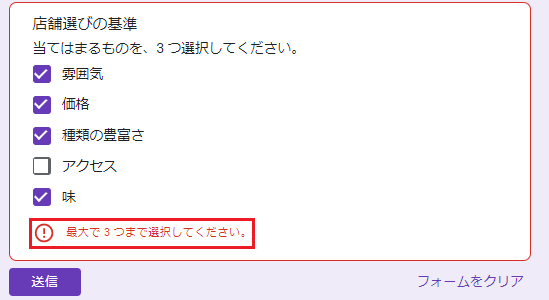
例えば制限の種類を[選択する最多個数 3 ]に設定した場合、回答者が 4 つ以上選択するとエラーテキストが表示されます。
このとき回答者は選択を 0~3 個にするまで、[送信]はできません。
チェックボックス(グリッド)
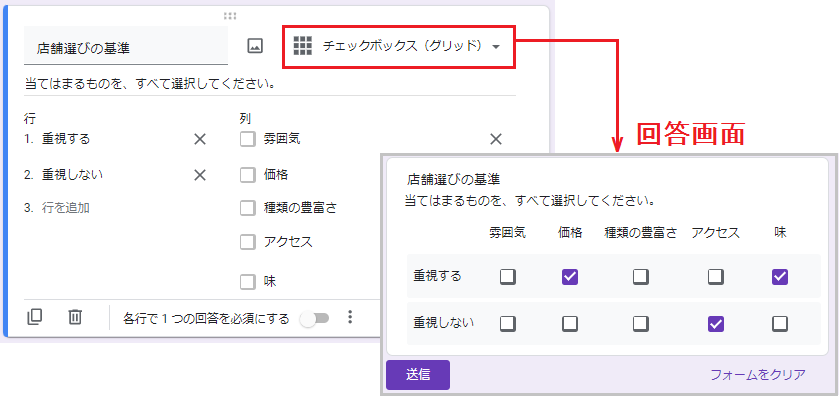
グリッドは格子状の構造を表しており、グリッド形式のチェックボックスでは 1 行につき 1 つ以上の回答を選択できます。
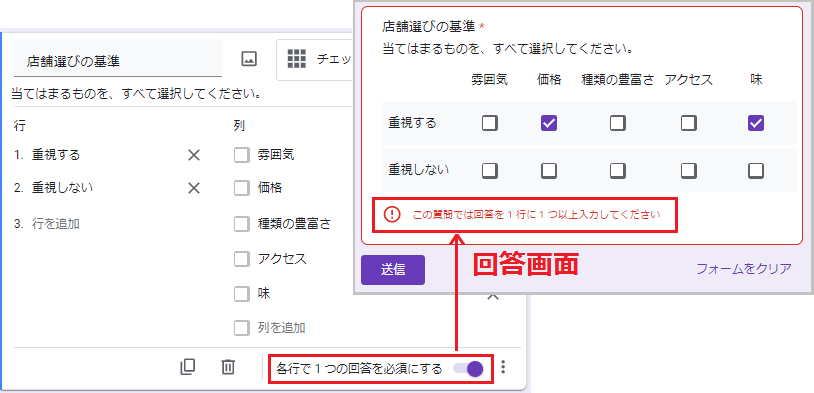
1行につき1つ以上の回答を必須にする場合、[各行で1つの回答を必須にする]をオンにします
未回答の行があると、[この質問では回答を1行1つ以上入力してください]が表示されます。
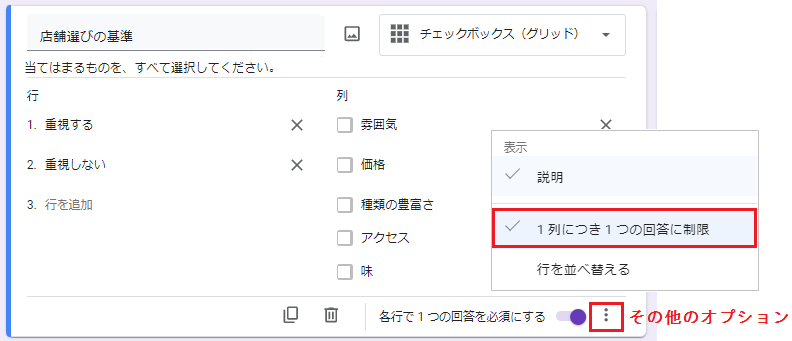
回答数を 1 列につき 1 つに制限する場合は、質問の右下にある[その他のオプション]から[1列につき1つの回答に制限する]にチェックを入れます。
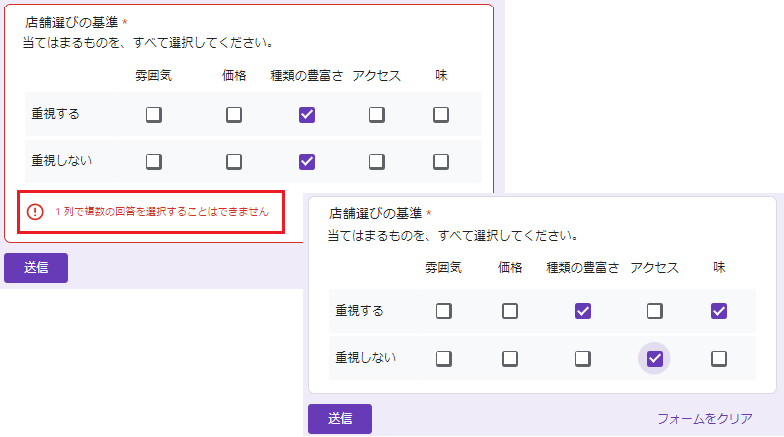
回答者は1行につき複数の選択が可能ですが、複数行で同じ回答を選択することはできません。
複数回答できない選択肢の作り方
1つの質問に対して、1つの回答のみを選択できるアンケートの作り方をご紹介します。この方法では複数の回答を選択すると、直前に選択した回答のチェックが自動で外れます。
ラジオボタン・プルダウン
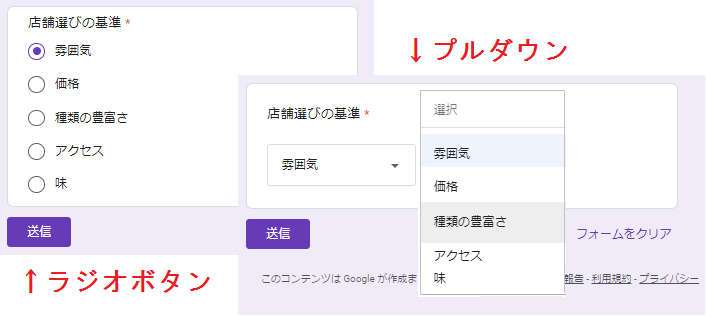
回答者は、回答を 1 つだけ選択可能です。
質問の選択肢数が多い場合に、プルダウンを使うとフォームがコンパクトに収まります。
選択式(グリッド)
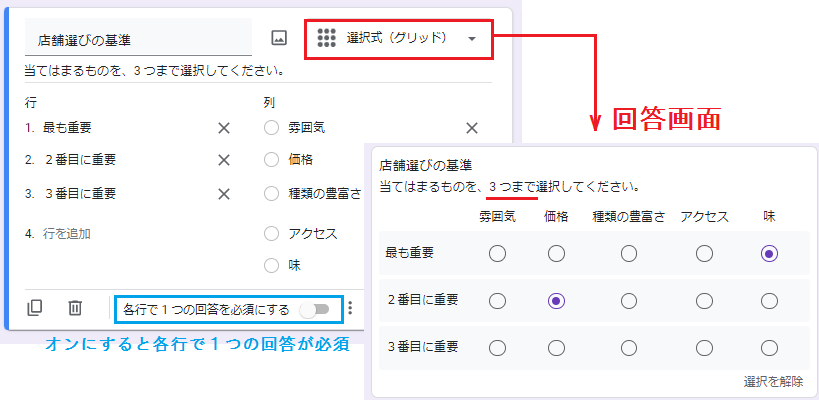
選択式グリッドでは、1 行につき 1 つのまで回答を選択可能です。
1行につき1つ以上の回答を必須にする場合、[各行で1つの回答を必須にする]をオンにします。
何度も回答できる設定の変更方法
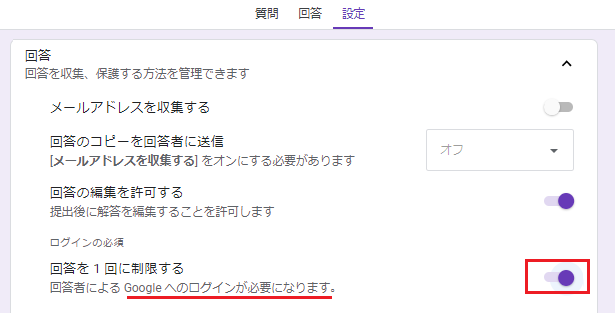
デフォルトの設定では同じアンケートに1人で複数回、回答できるようになっています。
回答回数を制限するには[設定]タブを開き、[回答を1回に制限する]をオンにしてください。
ただしこの場合、回答者はGoogleへのログインが必要になります。つまりGoogleのアカウントを所持していないユーザーは、アンケートに回答できません。
アカウントが必要になるのは、ログインしないと回答ユーザーを特定できないためです。